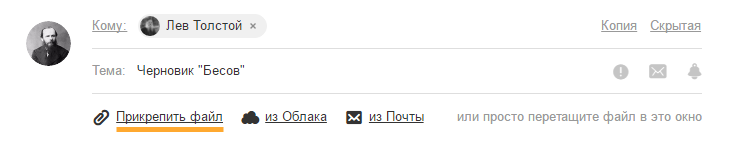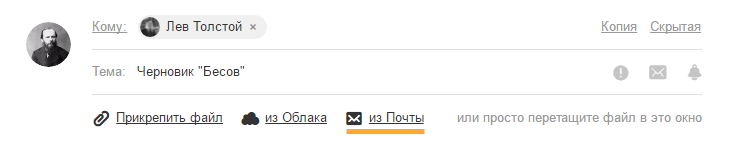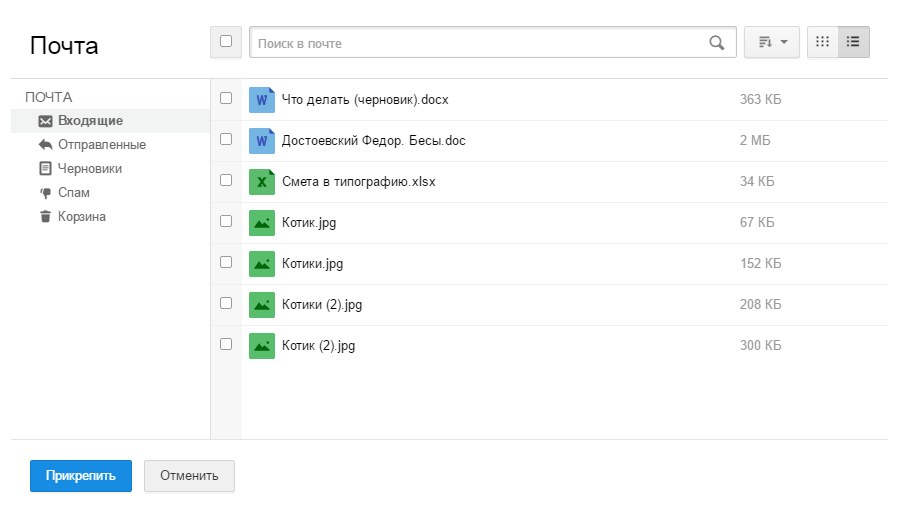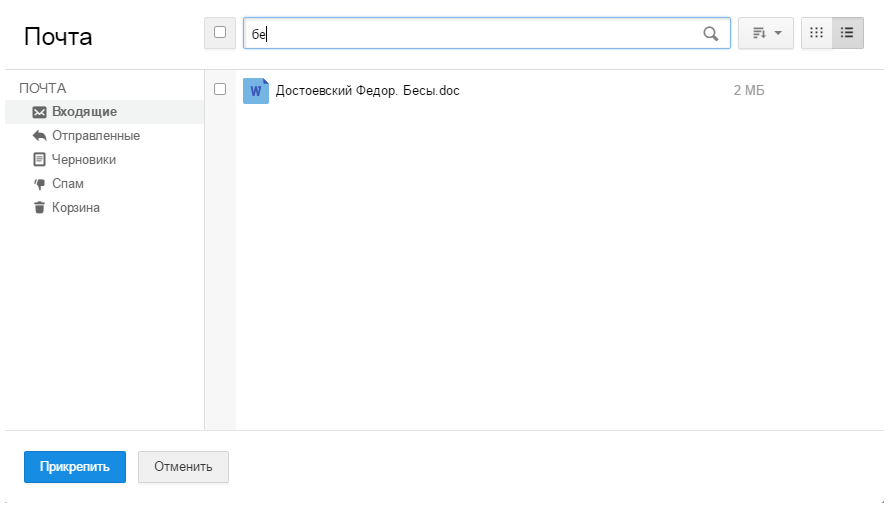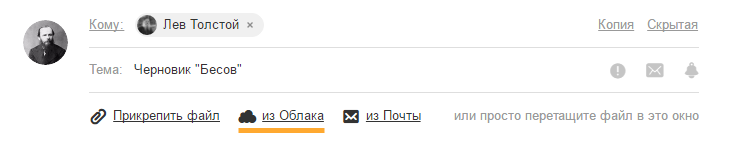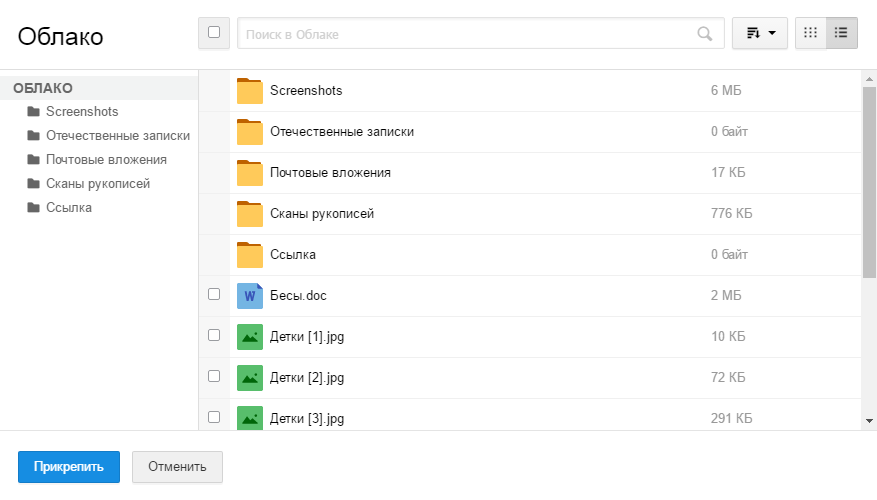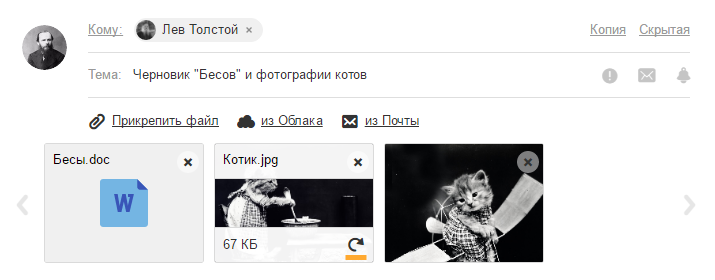Содержание
Вы можете отправлять вложения с письмом — текстовые или табличные документы, фотографии и изображения (*.jpg, *.bmp, *.gif и т. д.) , аудио- и видео-файлы, веб-страницы, сохраненные в виде HTML-файлов, и многие другие. В любой момент при написании письма вы можете прикрепить к письму до 50 файлов, размер каждого из которых до 1 Гб.
Инструкция – Как передать большой файл по почте
Электронная почта – проверенное, надежное и удобное средство связи. Благодаря возможности создания вложений в письма, через email можно передавать не только текст, но и файлы произвольного формата. Однако почтовый сервер адресата может устанавливать ограничения на объем данных письма. Что же делать, если необходимо передать большой файл по почте?
Вам понадобится
– почтовая программа или доступ в web-интерфейс почтовой службы;
– подключение к интернету;
– файловый менеджер с функцией разбиения файла, утилиты для разбиения файла или архиватор с функцией создания многотомных архивов.
Узнайте максимальный общий объем письма, который принимает почтовый сервер корреспондента. Если почтовый ящик получателя большого файла обслуживается компанией, предоставляющей публичный сервис, зайдите на сайт этой компании или сервиса. Изучите представленную там информацию. Скорее всего, на сайте указаны основные параметры предлагаемых клиентам услуг.
2
Если почтовый сервис корреспондента не публичный, попробуйте связаться с ним самим или с администратором, обслуживающим сервер для получения необходимой информации. Для связи с администратором напишите письма на адреса вида admin@domain.tld, postmaster@domain.tld, webmaster@domain.tld, где domain.tld – действительное имя домена почтового сервиса.
3
Создайте временную папку на жестком диске компьютера. Воспользуйтесь любым файловым менеджером или соответствующими возможностями операционной системы. Если на диске уже есть каталог, предназначенный для хранения временных файлов, можно использовать его.
4
Разбейте большой файл, предназначенный для отправки по почте, на части. Размер каждой части должен быть немного (на несколько десятков килобайт) меньше максимально допустимого объема данных, принимаемых почтовым сервером получателя. Результат разбиения должен быть помещен в ранее созданный временный каталог.
5
Если в файловом менеджере есть возможность разделения файла, используйте ее. Например, для того чтобы разбить файл в Total Commander, нужно выделить его в одной из панелей. В другой панели нужно открыть целевую папку (временный каталог) . Затем следует выбрать в меню пункты «Файл» , «Разбить файл. » , ввести значение объема части и нажать OK.
6
Используйте функции создания многотомных архивов программ-архиваторов для разделения данных передаваемого файла на части. Преимущество данного метода заключается в том, что общий объем данных может быть существенно сокращен. Однако, у получателя файла должна иметься соответствующая программа-распаковщик.
7
Для того чтобы разбить файл на части, можно использовать и специальные утилиты. Например, в дистрибутивы ОС семейства Linux, как правило, входит программа split, предназначенная именно для этой цели.
8



Как пересылать большие файлы с помощью электронной почты
Многие почтовые серверы отказываются принимать вложения к электронной почте размером более 10 МБ. В то время как размер вложений не поспевает в ногу со временем, существуют другие простые способы для пересылки больших файлов по электронной почте.

Если вы используете Gmail или Outlook.com, то сервис вашей электронной почты автоматически протянет вам руку помощи и предложит альтернативы. Если вы используете на ПК клиент электронной почты или другую службу, вам может потребоваться узнать об этих тонкостях самостоятельно.
Каков максимальный размер почтового вложения?
Теоретически, нет никаких ограничений на объем данных, которые вы можете прикрепить к электронной почте. В стандартах E-mail не определяется какой-либо предельный объем. На практике большинство почтовых серверов навязывают собственные ограничения на объем данных.
В общем, когда к сообщению электронной почты присоединены файлы, Вы можете быть уверены, что с вложениями объемом до 10 Мб все будет в порядке. Некоторые почтовые серверы могут иметь меньшие ограничения, но, как правило, 10 Мб – это стандарт.
Gmail позволяет пересылать до 25 МБ с одним электронным письмом, но это гарантированно работает только, если вы пишите другому пользователю Gmail. Как только письмо оставляет серверы Gmail, оно может быть отклонено другим почтовым сервером. Многие серверы сконфигурированы таким образом , чтобы не принимать вложения объемом больше 10 Мб.
Не так просто предсказать – дойдет ваше письмо или нет, если ориентироваться только на ограничения сервера-получателя, поскольку в реале ваше письмо с вложениями на пути к адресату может проходить через другие серверы с их собственными ограничениями. Вы должны также иметь в виду, что вложения электронной почты, как правило, MIME кодированные, а это увеличивает их размер примерно на 33 %. Так, 10 МБ файлы на жестком диске станут размером около 13 Мб данных при подключении к электронной почте.
Используйте сервисы Cloud Storage – хранение в "облаке"
Наиболее простым вариантом будет хранение файла, или файлов, доступ к которым вы хотите разделить с кем-то, в облачном сервисе хранения данных, например, в Dropbox, Google Drive или SkyDrive. Разместив их там, можно сделать их общими с кем-то (разделить доступ к ним) и сообщить этому человеку, что он может получать данные из "облака" – загружать прямо на его компьютер. Пользователь сможет, нажав на ссылку, без проблем загрузить файл непосредственно на свой компьютер.
Спонсором новости выступает компания CT Consulting которая занимется разработкой и внедрением CRM систем. Специалисты компании помогут подобрать оптимальную для Вашего бизнеса модель ЦРМ-системы. Более подробнее про облачные вычисления и применение облачных технологий вы можете прочитать на оффициальном сайте.
Если вы используете Gmail или Outlook.com, вы обнаружите, что Google и Microsoft интегрировали Google Drive и SkyDrive в соответствующие службы электронной почты. Просто нажмите на кнопку Google Drive или SkyDrive, когда отправляете электронную почту, и вы сможете поделиться файлом по электронной почте. Gmail и Outlook проведут вас через выбор файла, который уже существует в вашем накопителе в "облаке" или загрузку нового файла.

Если вы используете что-то вроде комплекса Dropbox, вы можете обмениваться файлами с сайта облачного сервиса хранения. Например, щелкните правой кнопкой мыши по имени файла на сайте Dropbox и выберите "Share link", если вы используете Dropbox.

Именно к этому варианту подталкивают нас многие поставщики услуг электронной почты. Когда вы попытаетесь приложить большие файлы к своему письму в Gmail или Outlook.com, вам будет предложено загрузить его сначала в Google Drive или SkyDrive.

Создание и передача составных архивов
Если вы ищете более традиционный, "сделай сам" метод, то вы можете выбрать разбивку файла на несколько меньших частей. Например, если у вас есть файл размером 50 МБ, который вы хотите послать по электронной почте, вы можете использовать программу сжатия файлов, например, 7-Zip, для создания архива, содержащего этот файл, расщепленный на пять порций по 10 Мб каждая.

Затем можно все переслать этими порциями по 10 Мб с отдельными сообщениями электронной почты. Получатель должен загрузить каждое приложение и, использовав программу извлечения файлов, собрать большой, полный файл из отдельных архивов .
Этот традиционный метод до сих пор работает, как и всегда. Тем не менее, он для многих может быть довольно громоздким методом. Многие люди были бы озадачены отдельными вложениями и не будут изощряться, чтобы собрать их воедино. Если вы не уверены, что ваш получатель будет знать, как это сделать, тогда, наверное, лучше выбрать более простой способ .
Используйте службу пересылки больших файлов
В ответ на трудности при отправке по электронной почте вложений с файлами большого размера, в интернете появилось множество сервисов по оказанию услуг по пересылке больших файлов. Эти услуги позволяют загрузить файл и дать вам ссылку. Затем можно вставить эту ссылку в сообщение электронной почты, а получатель сможет нажать на ссылку и скачать файл.
Эти услуги должны делать деньги, так или иначе, и они могут сделать это, размещая рекламу, вводя ограничение максимального размера файла, доступное для бесплатных пользователей, или требуя абонентской платы. Мы раньше рассмотрели много онлайн-сервисов для передачи и обмена большими файлами.

Такие варианты прекрасно работают, но вы можете предпочесть вместо этого использование облачных сервисов хранения. При использовании одного из этих сервисов, вы доверяете ему файлы, а это допустимо, если ваши файлы не особенно конфиденциальны или важны, но вы , вероятно, захотите избежать передачи конфиденциальных данных бесплатной службе, о которой ранее даже и не слышали. Конечно, вы можете зашифровать файлы перед их загрузкой, но это добавит дополнительные хлопоты как вам, так и получателю.
Многие почтовые службы также блокируют потенциально опасные типы файлов, например,. EXE файлы, потому что они могут содержать вредоносные программы. Если вы воспользуетесь услугами, описанными выше, то сможете отправлять ссылки на такие файлы без угрозы их блокировки.
Вы можете отправлять вложения с письмом — текстовые или табличные документы, фотографии и изображения (*.jpg, *.bmp, *.gif и т. д.), аудио- и видеофайлы, веб-страницы, сохраненные в виде HTML-файлов, и другие виды файлов. В любой момент при написании письма вы можете прикрепить к письму до 100 файлов, размер каждого из которых до 2 ГБ.
Прикрепить файл можно с компьютера, из своего почтового ящика (вложения, которые были когда-либо отправлены или получены в письмах) или из Облака.
Прикрепить файл с компьютера
Чтобы прикрепить файл к письму:
- Нажмите надпись «Прикрепить файл».
- Выберите файл, который вы хотите приложить к письму.
- Нажмите «Открыть».
После этого начнется автоматическая загрузка выбранных вами файлов.
Чтобы выбрать сразу несколько файлов для загрузки, удерживайте клавишу Ctrl, нажимая на файлы.
Прикрепить файл из почтового ящика
Кроме файлов с компьютера вы можете прикреплять к письму те файлы, которые уже находятся в вашем почтовом ящике. Для этого:
- Нажмите на надпись «из Почты» напротив кнопки «Прикрепить файл».
- В появившемся окне в разделе Почта выберите папку, из которой вы хотите выбрать файл, а также сам файл, который вы хотите приложить к письму.
- Нажмите «Прикрепить».
После этого начнется автоматическая загрузка выбранных вами файлов.
Чтобы воспользоваться поиском по своим файлам, введите часть имени файла в поисковую строку и нажмите значок 
Запрещено отправлять файлы с расширением *.scr. Такие файлы могут содержать вредоносный код, который наносит вред почте и компьютеру.
Прикрепить файл из Облака
Вы можете прикрепить к письму любой файл, который хранится в вашем Облаке. Для этого:
- Нажмите на надпись «из Облака» рядом с кнопкой «Прикрепить файл».
- В появившемся окне в выберите папку, из которой хотите выбрать файл, а также сам файл, который вы хотите приложить к письму.
- Нажмите «Прикрепить». После этого начнется автоматическая загрузка выбранных вами файлов.
Чтобы удалить вложенный файл, нажмите на значок
Когда вы прикрепляете файл больше 25 МБ, они загружаются в облако и приходят получателю в виде ссылки. Такие файлы отмечаются значком и имеют определенный срок хранения — 180 дней с момента размещения.
Когда вы прикрепляете к письму несколько файлов, Почта подсчитывает их вес. Часть файлов с общим объемом до 25 МБ прикрепляется к самому письму — они хранятся в Почте, пока хранится письмо. Остальные файлы, что не вошли в этот лимит, загружаются на облако, отмечаются значком 
У многих почтовых сервисов максимальный размер вложений меньше, чем на Mail.ru. Если вы не уверены в том, что получатель сможет принять отправляемое вами письмо, загружайте все пересылаемые файлы в Облако или приглашайте получателя на Mail.ru.
Вы можете поворачивать уже загруженные фотографии. Для этого воспользуйтесь значком поворота, который расположен в нижней части фото.
Этот вид загрузки файлов доступен только при включенном JavaScript в вашем браузере и установленном flash-проигрывателе 8-й или более поздней версии. Без данных компонентов переход к стандартному загрузчику произойдет автоматически.
Если у вас возникли проблемы с прикреплением файлов, воспользуйтесь нашим помощником .